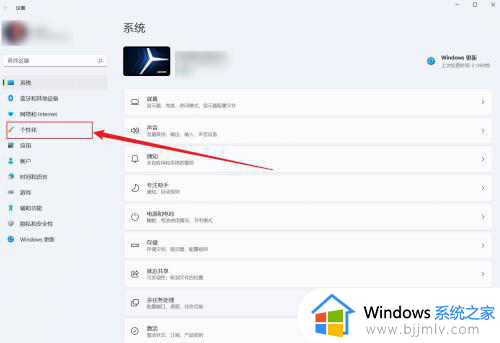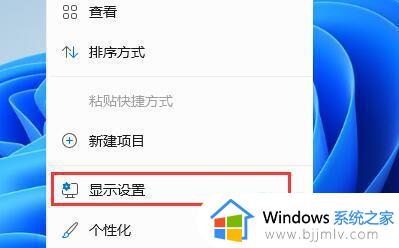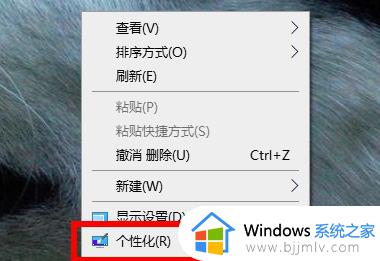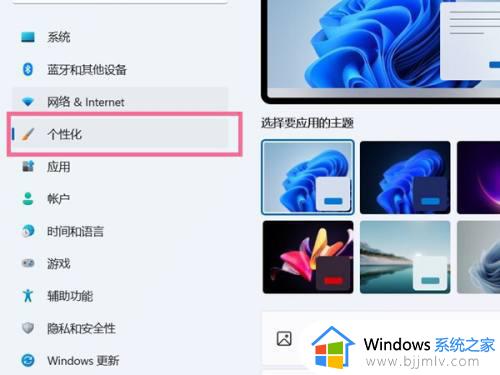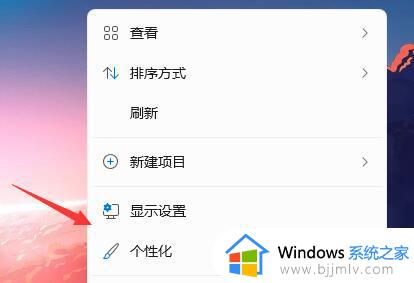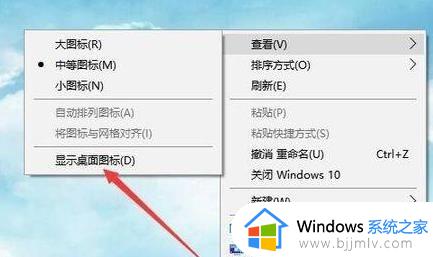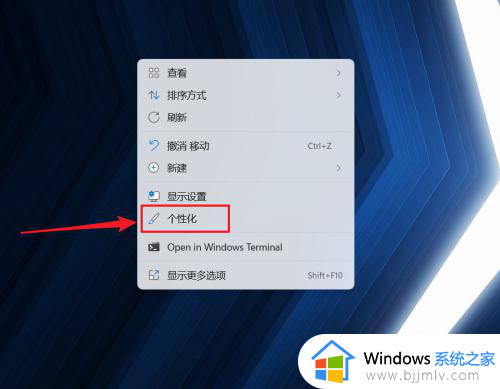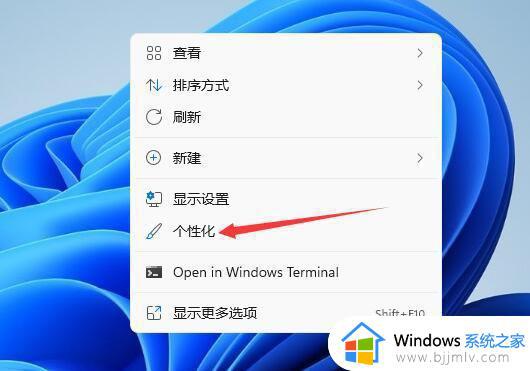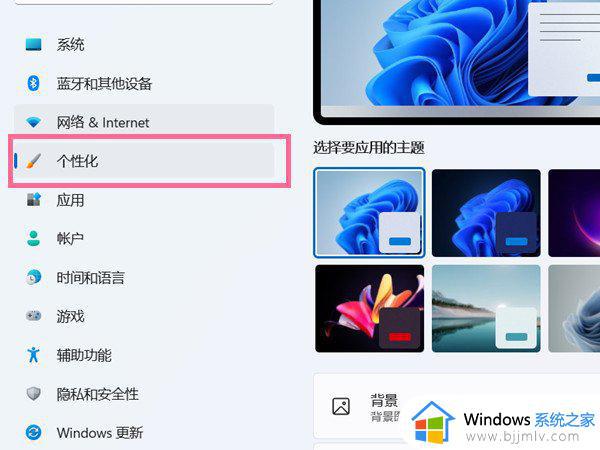win11桌面我的电脑图标不见了怎么办 win11我的电脑图标不见了怎么恢复
更新时间:2024-03-04 14:57:17作者:jkai
在win11操作系统中,我的电脑图标是一个非常常用的功能,它让小伙伴们能够快速地访问系统中的文件和文件夹。然而,有些小伙伴可能会发现,我的电脑图标突然不见了,让文件管理变得困难,对此小伙伴就想要知道win11桌面我的电脑图标不见了怎么办,那么下面小编就教大家win11我的电脑图标不见了怎么恢复,快来一起看看吧。
具体方法
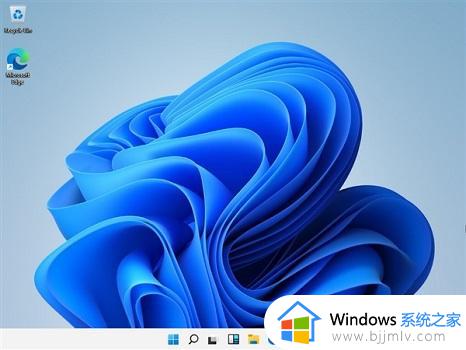
1、首先使用鼠标右键点击桌面的空白处。
2、在弹出的下拉菜单中可以找到“个性化”或“个性化设置”
3、进入个性化设置后,找到“主题”选项菜单。
4、在主题菜单中可以找到“桌面图标设置”选项。
5、进入桌面图标设置,就可以看见各种桌面图标了,选择“我的电脑”,保存即可。
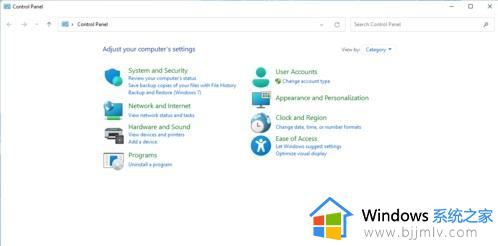
以上全部内容就是小编带给大家的win11我的电脑图标不见了恢复方法详细内容分享啦,小伙伴们如果你们有需要的话,可以跟着小编一起来看看吧。